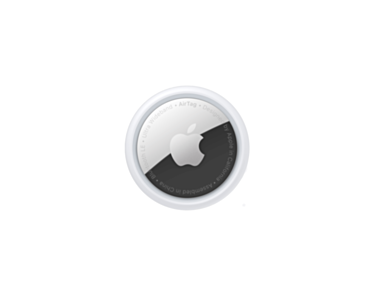Niespodziewana awaria może się zdarzyć w każdym smartfonie - bez względu na markę lub model urządzenia. Zatem co zrobić, kiedy iPhone nie chce się włączyć? Jeśli to nic poważnego, rozwiążesz ten problem samodzielnie. Podpowiadamy w jaki sposób!
iPhone nie działa - możliwe przyczyny
Problemy z działaniem smartfonów można umownie podzielić na dwie grupy: na te spowodowane usterkami sprzętowymi oraz spowodowane błędami systemu. Najczęstszym objawem awarii iPhone'a jest po prostu niemożność włączenia telefonu. Przyczyna awarii może być prozaiczna, jak np. uszkodzona ładowarka lub konieczność aktualizacji oprogramowania. Wówczas istnieje duża szansa, że problem uda Ci się rozwiązać samodzielnie.
W niniejszym artykule znajdziesz instrukcje co zrobić w sytuacji, kiedy ewentualna awaria dotknie Twojego iPhone'a. Jeśli problem nie jest poważny, samodzielna „naprawa” telefonu zajmie Ci kilka chwil. Poniżej opisujemy jak uruchomić ponownie iPhone'a awaryjnie - na wypadek niespodziewanej sytuacji.
Co zrobić, gdy iPhone nie chce się włączyć?
Zweryfikuj stan baterii i ładowarki
Niezależnie od przyczyny, najczęstszym objawem awarii systemu lub któregoś z komponentów telefonu jest niemożność włączenia urządzenia. Co wtedy zrobić? W pierwszej kolejności sprawdź stan baterii iPhone'a poprzez podłączenie go do ładowania. Być może bateria iPhone'a jest wyczerpana. np. wskutek drenowania przez jakąś aplikację.
Polecane produkty z kategorii Etui iPhone
W tym celu podłącz telefon do swojej standardowej ładowarki i poczekaj, aż na ekranie pojawi się wskaźnik ładowania lub logo Apple. Jeśli po kilku minutach nic się nie zadzieje, spróbuj podłączyć ładowarkę do innego iPhone'a (jeśli takowego posiadasz). Jeśli zacznie się ładować, będzie to oznaczało, że ładowarka iPhone'a jest sprawna, a problem leży bezpośrednio w Twoim telefonie. Jeśli ładowarka nie ładuje żadnego urządzenia, wina leży po stronie kostki ładującej lub przewodu. Wówczas wymień kostkę ładującą i/lub kabel do iPhone na nowy.
Polecamy artykuł: Kondycja baterii iPhonea - 6 rzeczy, które musisz o niej wiedzieć!
Jeśli ładowarka jest sprawna, podłącz ją do swojego iPhone'a i pozostaw na około godzinę. Sprawdź też, czy port ładowania u dołu urządzenia nie jest zanieczyszczony. Jeśli w ciągu godziny telefon się włączy, oznacza to, że bateria była całkowicie wyczerpana. Ponowne wystąpienie takiej sytuacji może świadczyć o uszkodzeniu baterii, a tym samym o konieczności jej wymiany przez autoryzowany serwis.
Jeśli Twój iPhone się nie włącza nawet po godzinnym podpięciu do ładowarki i wyczyszczeniu portu ładowania - wykonaj na nim hard reset i ponownie podłącz go do ładowania, tym razem na pół godziny. Jeśli hard reset okaże się skuteczny, Twój telefon odzyska sprawność. Sposób wykonania hard resetu opisujemy poniżej.
Sprawdź, czy możesz wykonać twardy reset iPhone'a
Najprostszym sposobem rozwiązującym wiele problemów z działaniem telefonu jest tzw. hard reset (twardy reset), który polega na wymuszeniu ponownego uruchomienia urządzenia. Twardy reset jest bezpieczną procedurą, która nie powoduje żadnych szkód w systemie ani nie usuwa żadnych danych z pamięci telefonu (dane znikają tylko wtedy, gdy przywracasz ustawienia fabryczne iPhone'a).
Kiedy przeprowadzić reset iPhone'a? W dwóch sytuacjach: kiedy telefon w ogóle nie chce się włączyć (wyświetla czarny ekran) lub gdy zawiesił się podczas wykonywania na nim zwykłych czynności. Jeśli z kolei iPhone nie włącza się (tylko jabłko jest widoczne na środku ekranu) - wówczas należy wprowadzić telefon w tryb awaryjny. Obie wymienione procedury opisujemy poniżej.
Zobacz także: Jak zresetować iPhone? Instrukcja krok po kroku Jak zresetować iPhone? Instrukcja krok po kroku
iPhone - czarny ekran, nie reaguje na nic
Jeśli Twój Apple iPhone wyświetla czarny ekran lub po prostu się zawiesił, przeprowadź na nim hard reset. Sposób przeprowadzenia hard resetu zależy od modelu smartfona.
Polecane produkty z kategorii AirTag
Jeśli posiadasz iPhone 8 lub dowolny nowszy model, np. iPhone 13, wykonaj następujące czynności: naciśnij i szybko puść przycisk zwiększania głośności -> naciśnij i szybko puść przycisk zmniejszania głośności -> naciśnij i przytrzymaj przycisk boczny, dopóki na ekranie urządzenia nie pojawi się logo Apple.
Jeśli posiadasz iPhone 7 lub iPhone 7 Plus, naciśnij i przytrzymaj jednocześnie przycisk boczny oraz przycisk zmniejszania głośności, dopóki na ekranie urządzenia nie pojawi się logo Apple.
Jeśli posiadasz iPhone 6s lub starszy, naciśnij i przytrzymaj jednocześnie przycisk Początek oraz przycisk boczny (lub przycisk górny) , dopóki na ekranie urządzenia nie pojawi się logo Apple.
Jeśli problem nie był poważny, hard reset powinien przywrócić telefon do normalnego działania.
iPhone zatrzymuje się na logo Apple podczas uruchamiania
Jeśli Twój Apple iPhone uruchamia się, ale zatrzymuje w momencie wyświetlania logo Apple (lub wyświetla niebieski bądź czerwony ekran), konieczne jest podłączenie telefonu do komputera i skorzystanie z trybu awaryjnego. Tryb awaryjny iPhone'a pozwoli Ci wyeliminować problem poprzez uaktualnienie systemu lub przywrócenie telefonu do ustawień fabrycznych.
Zatem jak włączyć iPhone w trybie awaryjnym?
W tym celu podłącz telefon do komputera za pomocą kabla USB. Następnie - jeśli używasz komputera Mac z systemem macOS Catalina lub nowszym - otwórz na nim Finder. Jeśli korzystasz ze starszej wersji systemu macOS lub używasz komputera PC z systemem Windows - potrzebna Ci będzie aplikacja iTunes. Po uruchomieniu Findera lub aplikacji iTunes odnajdź swój telefon (na pasku bocznym Findera lub w lewym górnym rogu aplikacji iTunes). Następnie uruchom tryb awaryjny (poniżej opisujemy w jaki sposób).
Jeśli posiadasz iPhone 8 lub dowolny nowszy model, taki jak iPhone 13 Pro Max, naciśnij i szybko puść przycisk zwiększania głośności > naciśnij i szybko puść przycisk zmniejszania głośności > naciśnij i przytrzymaj przycisk boczny, dopóki nie zobaczysz ekranu trybu awaryjnego.
Jeśli posiadasz iPhone 7 lub iPhone 7 Plus, naciśnij i przytrzymaj jednocześnie przycisk boczny oraz przycisk zmniejszania głośności, dopóki nie zobaczysz ekranu trybu awaryjnego.
Jeśli posiadasz iPhone 6s lub starszy, naciśnij i przytrzymaj jednocześnie przycisk Początek oraz przycisk boczny (lub przycisk górny), dopóki nie zobaczysz ekranu trybu awaryjnego.
Polecane produkty z kategorii Ładowarki iPhone
W momencie uruchomienia trybu awaryjnego, na komputerze wyświetli się komunikat informujący o konieczności uaktualnienia bądź odtworzenia iPhone'a. W pierwszej kolejności wybierz opcję uaktualnienia.
Dopiero jeśli ta metoda nie zadziała, powtórz powyższe kroki i skorzystaj z opcji odtworzenia iPhone'a. Wówczas musisz się liczyć z utratą wszystkich danych przechowywanych w pamięci telefonu, dlatego pamiętaj, aby okresowo wykonywać backup iPhone'a. Poniżej którka intrukcja jak to zrobić:
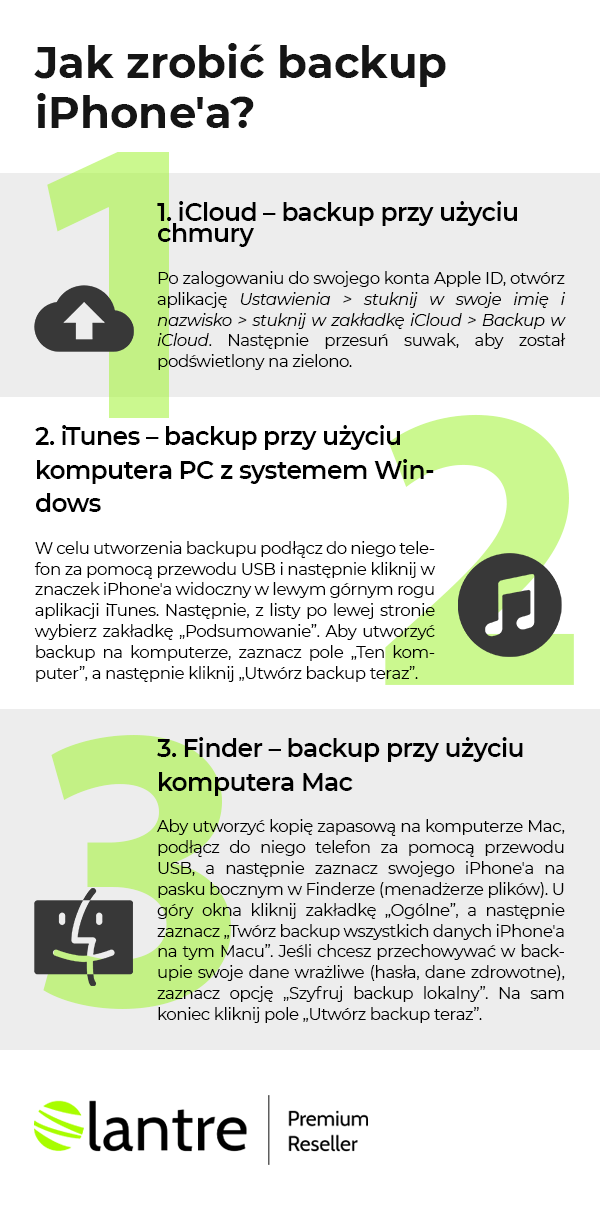
Telefon nie chce się włączyć? Serwis to ostateczność
W zdecydowanej większości przypadków problemy z działaniem systemu iOS nie są poważne, dlatego hard reset lub uaktualnienie oprogramowania wystarczą do przywrócenia jego sprawności. Jeśli jednak Twój iPhone nie reaguje na hard reset ani na przywracanie ustawień fabrycznych (poprzez tryb awaryjny), jedynym wyjściem jest oddanie urządzenia do naprawy serwisowej.
Zachęcamy do odwiedzenia sklepu Lantre, w którym znajdziesz wszystkie topowe produkty marki Apple, w tym iPhone 14 Pro.
Pamiętaj, że każdy zakup możesz rozłożyć na dogodne w spłacie raty lub skorzystać z atrakcyjnej oferty leasingu. W skali kilku lat miesięczna rata wynosi zaledwie kilkanaście do kilkudziesięciu złotych. Zapraszamy!